word箭头怎么打出来?在使用word文档进行文件编辑修改时候,有需要制作图表需要用到带箭头的标志,那不熟悉的用户来说,word箭头线要怎么打出来?一起来看看具体的操作方法吧。
word箭头怎么打出来?在使用word文档进行文件编辑修改时候,有需要制作图表需要用到带箭头的标志,那不熟悉的用户来说,word箭头线要怎么打出来?一起来看看具体的操作方法吧。
word箭头怎么打出来?
1、打开word文档,点击界面上方的菜单栏中的插入按钮。
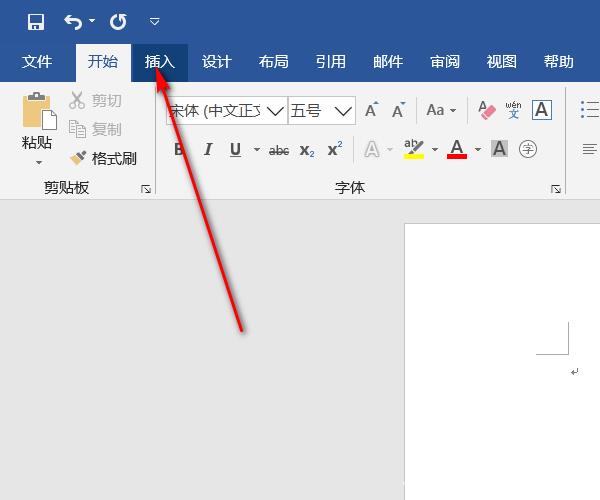
2、在随后打开的界面中点击形状,点击箭头。
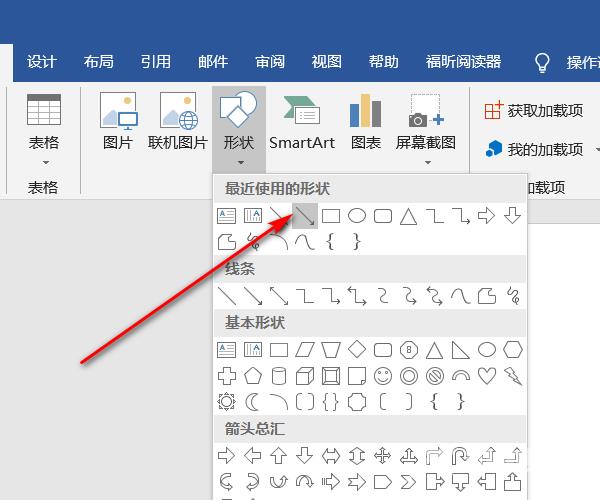
3、在word文档界面上使用鼠标拖拽的方法绘制一个长长的线。
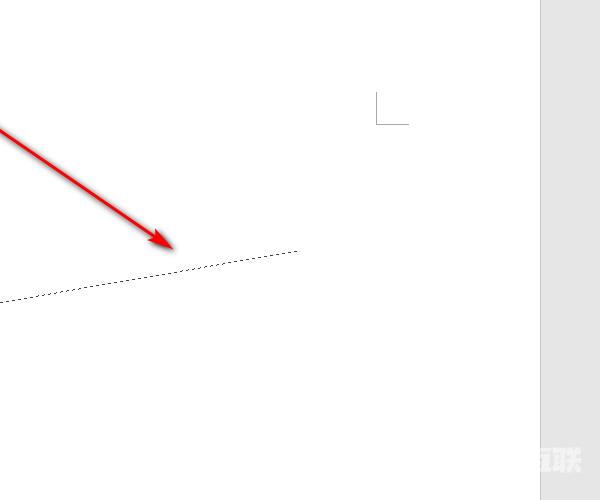
4、随后点击界面上方的形状轮廓按钮,在接着弹出的下拉菜单中点击粗细。
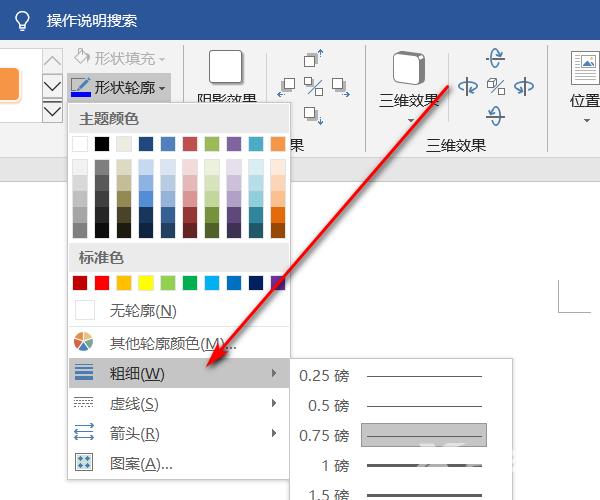
5、在粗细菜单中点击最粗的6磅,或者选择自己需要的粗细设置。

6、随后即可看到又大又粗的箭头已经绘制完成了。
